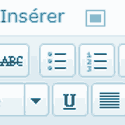 WordPress est certainement la meilleure plateforme de blogging, elle reste en pérpétuelle évolution pour sans cesse s'améliorer, grâce à la communauté qui a su se greffer autour d'elle.
WordPress est certainement la meilleure plateforme de blogging, elle reste en pérpétuelle évolution pour sans cesse s'améliorer, grâce à la communauté qui a su se greffer autour d'elle.
Bien que tout ne soit par parfait, notamment sur les PC à faible résolution (laptop, eeepc, etc.), l'interface reste intuitive et pratique.
Ce qui me fait perdre le plus de temps, c'est bien l'envoi et l'insertion de fichiers multimédias, et plus particulièrement des images qui illustrent les billets. Si tout comme moi, c'est via votre bureau (Windows ou Mac) que transitent les images de vos billets avant d'apparaître sur votre blog, vous conviendrez qu'il est parfois difficile de trouver l'image en question parmi tous les fichiers et raccourcis présents :
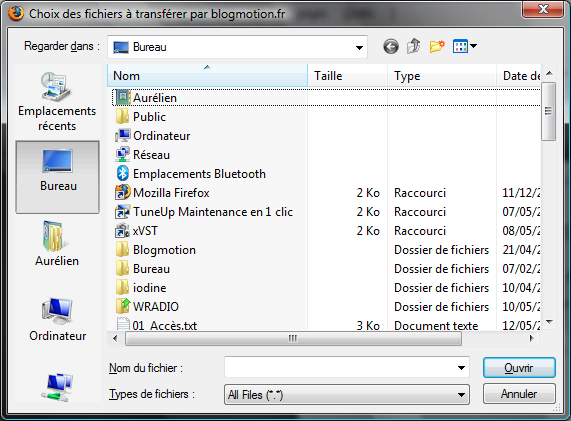
Voilà une petite astuce qui devrait vous aider à trouver l'image à uploader rapidement. Admettons que vous devez envoyer un image en png, il vous suffit d'entrer *.png dans le "Nom du fichier" :
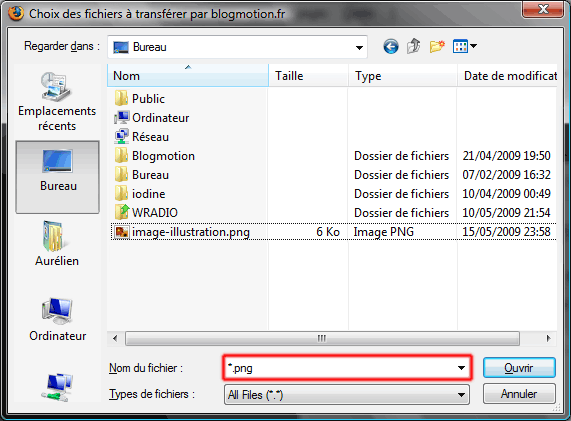
C'est tout de même plus simple non ?
Ce n'est qu'une question d'organisation, certains placent par exemple leur images dans un dossier unique sur le bureau, de sorte de ne pas voir les icônes du poste de travail, etc.
C'est une astuce propre à l'explorateur Windows et non à WordPress, vous pouvez donc l'utiliser toutes les autres applications qui proposent cette boite de dialogue d'ouverture de fichiers (c'est pour cela qu'il ne s'agit pas d'un "hack" WordPress proprement dit).



7 commentaires
Tu as encore plus simple : tu cliques sur le titre de la colonne "date de modification" et les derniers fichiers enregistrés apparaitront tout en haut de la liste. Y a de fortes chances que tes médias y soient 😉
@Fred : le souci c'est que j'ai souvent plusieurs fichiers modifiés 🙂 donc par l'extension c'est encore ce que j'ai trouvé de mieux ^^
Le seul problème s'est quand tu fais un grand article et tu as plus de 10 fichiers .png sur ton bureau 😀
Oui j'allais dire comme Fred, et ajouter également que si tu connais le nom de l'image (d'où l'utilité de donner des noms significatifs à vos images) il suffit de commencer à écrire le nom de l'image et une liste va apparaitre avec les images commençant par ce que vous avez écrit, reste plus qu'à sélectionner.
Et si avant de commencer à écrire on clique dans la partie où il y a les fichiers, l'image va s'afficher toute seule dans le champ de vision.
@Jonas : personnellement je fais les images/capture en temps réel, donc je sais celles qui me restent à inclure vu que je viens juste d'entrer le nom
@Deps : l'auto-complétion je trouve ça relativement merdique car ça cache une partie de la fenêtre bien souvent, et puis ça réagis bizarrement au moment ou tu appuies sur ENTREE
"s'en cesse" -> "sans cesse"
Sinon, autant avoir des images rangées dans des dossiers avec des noms clairs. En tout cas, je préfère.
Mais tout est question d'organisation personnelle 😉
@Rick Hunter : c'est corrigé 😉